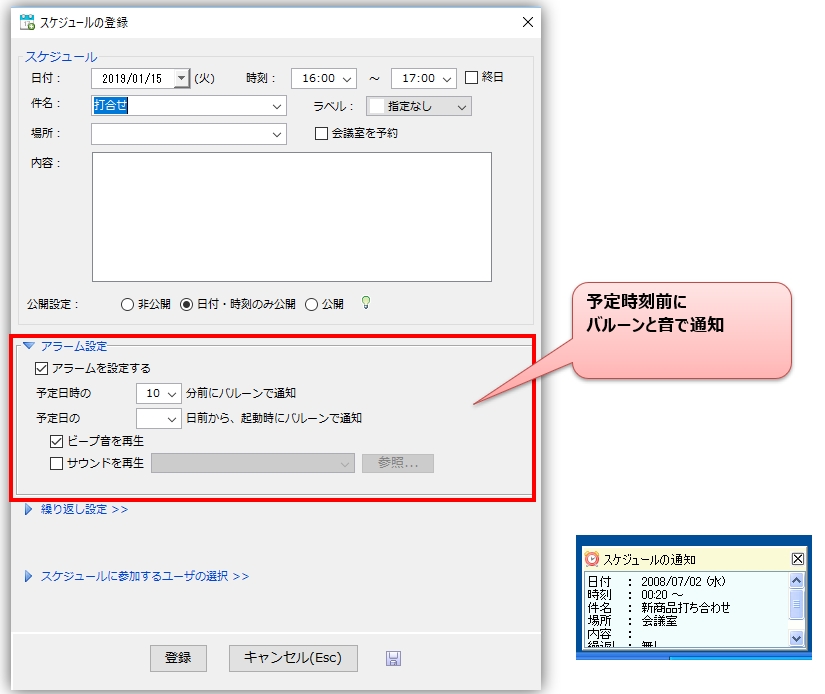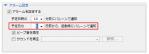calendario
Con la funzione calendario puoi scrivere piani semplici e gestire il tuo programma.
|
calendario

|
Prenotazione programmata

|
Registrazione del programma
Fare doppio clic sul giorno che si desidera programmare (o fare clic sulla data) nella schermata del calendario per visualizzare la "Schermata di registrazione della pianificazione" in cui è possibile inserire i dettagli.
Notifica tramite palloncino prima dell'orario previsto
Se imposti un allarme nella schermata di registrazione del programma, puoi essere avvisato con un fumetto e un suono prima dell'orario specificato.
Inoltre, se imposti le notifiche per data, verrà notificato un allarme al momento dell'avvio.
Ripetere la registrazione del programma
Se si desidera creare una pianificazione regolare, è possibile utilizzare la funzione di registrazione ripetuta della pianificazione.
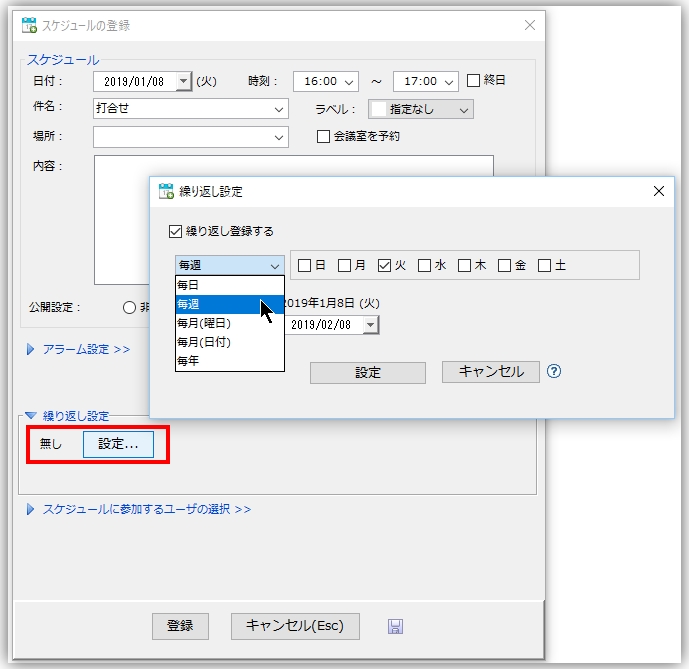
Con la funzione di registrazione ripetuta, è possibile definire le seguenti impostazioni come condizioni di ripetizione.
-
ogni giorno
stesso programmaogni giornoRegistrati fino alla scadenza per la ripetizione. -
settimanalmente
stesso programmasettimanalmenteRegistrati fino alla scadenza per la ripetizione. È possibile specificare più giorni della settimana utilizzando le caselle di controllo. -
Mensile (giorno della settimana)
stesso programmaGiorno della settimana specificato ogni meseRegistrati fino alla scadenza per la ripetizione. Il giorno della settimana e la settimana del mese (dalla prima all'ultima settimana) vengono specificati in base al giorno della registrazione ripetuta. -
Mensile (data)
stesso programmadata specificata di ogni meseRegistrati fino alla scadenza per la ripetizione. La data è specificata come il giorno in cui viene eseguita la registrazione ripetuta.
La data di inizio del periodo di ripetizione è la data in cui la pianificazione è stata registrata per la prima volta per la ripetizione, mentre la data di fine è la data impostata nella scadenza della ripetizione.
Modifica/eliminazione di programmi registrati ripetutamente
Se si modifica o elimina un programma che è stato registrato più volte, tutti gli stessi programmi nello stesso periodo verranno modificati o eliminati.
Se deseleziona "Tutti i periodi di ripetizione" come mostrato di seguito, l'impostazione di ripetizione per la pianificazione di destinazione verrà annullata e sarà gestita separatamente dalla stessa pianificazione all'interno del periodo.
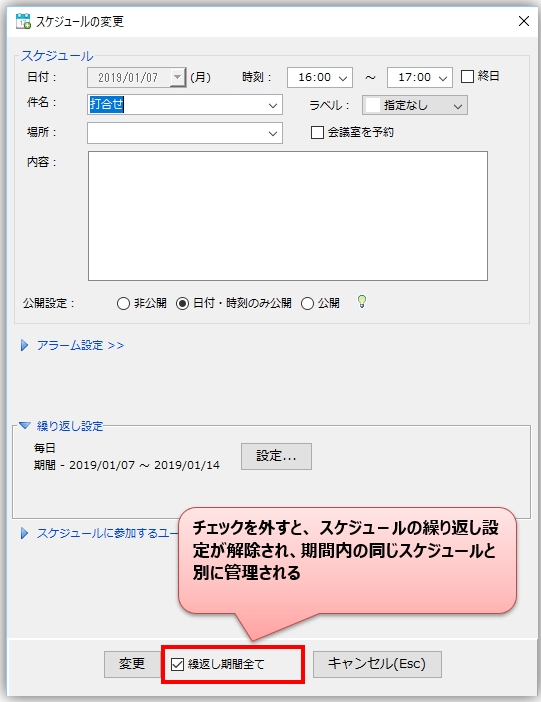
Visualizzazione dell'elenco dei calendari
Puoi visualizzare un elenco di tutti i programmi del mese facendo clic su "Visualizza nell'elenco" dal menu in alto a sinistra del calendario.
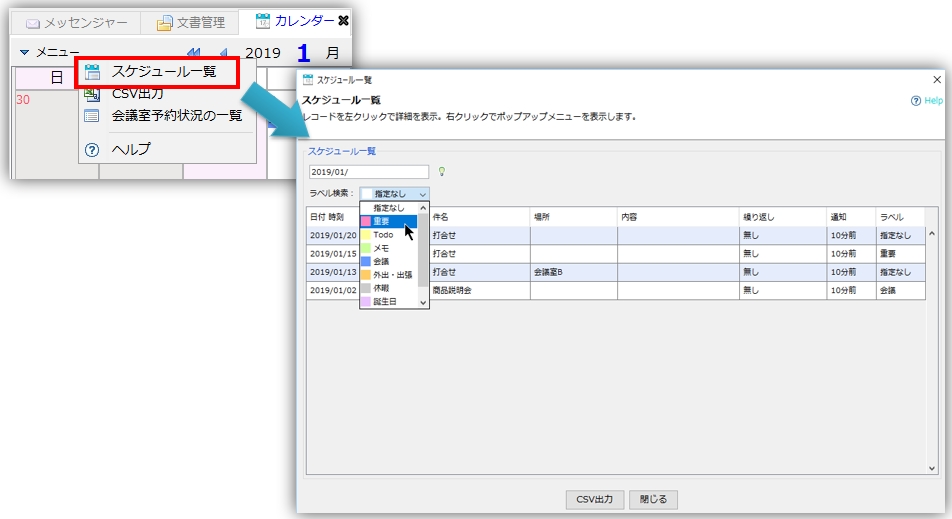
- È possibile modificare/eliminare ciascuna pianificazione individualmente dal menu a comparsa visualizzato facendo clic con il pulsante destro del mouse selezionando qualsiasi record nell'elenco.
-
È possibile cercare una pianificazione inserendo qualsiasi data (aaaa/MM/gg), parola chiave, ecc. nella casella di testo di ricerca in alto a sinistra dell'elenco dei calendari.
I risultati della ricerca possono essere esportati come file CSV facendo clic sul pulsante "Salva CSV".
Utilizzo conveniente
Aggiungi rapidamente pianificazioni dai messaggi
Puoi aggiungere una pianificazione dall'icona "Altro" nel riquadro dei messaggi o da qualsiasi intervallo selezionato di messaggi.

Salva i valori iniziali come modelli per ciascun argomento
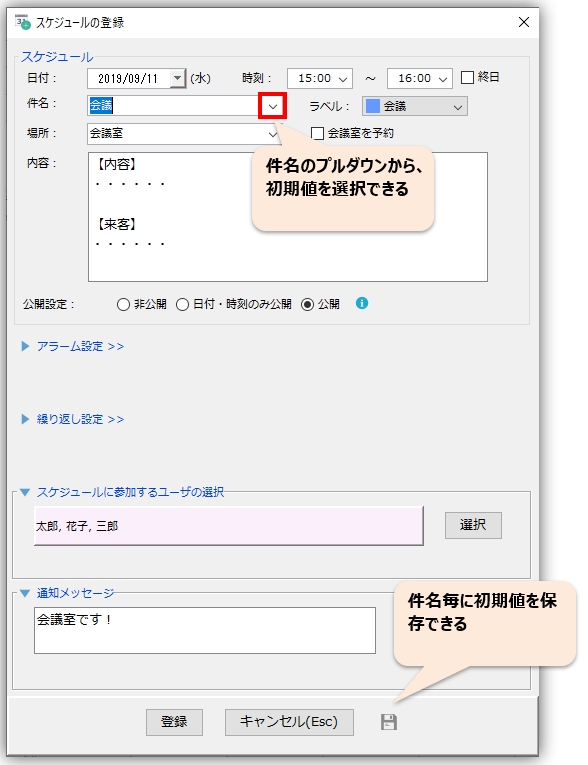
Imposta le etichette e cerca in modo efficiente nell'elenco
È possibile impostare etichette come "Importante", "Promemoria" e "Da fare" per le pianificazioni aggiunte rapidamente e codificare con colori ciascuna categoria di pianificazione. È inoltre possibile eseguire una ricerca efficiente per etichetta nella schermata dell'elenco dei programmi.

Visualizza rapidamente il calendario dal menu della barra delle applicazioni o dal tasto di scelta rapida

Copia una pianificazione esistente e registra una nuova pianificazione

Visualizza il programma pubblico e condividi il programma
Se desideri visualizzare o condividere gli orari pubblici degli utenti del tuo gruppo, fai clic suCondivisione del programma"Per favore riferisci a.